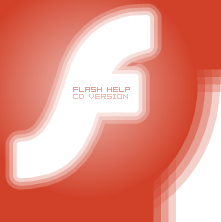
Martin Hozík
|
Snímky, pohyb objektůDoposud jsme se bavili jen o vytváření a úpravě statické grafiky, v této kapitolce vás naučím tuto grafiku rozhýbat. Na začátek ještě jedno upozornění - některé funkce (např. maska) jsou vidět až po exportu animace do formátu SWF. Není to však bezpodmínečně nutné. Na to, jak bude animace vypadat se můžete podívat příkazem "Test Movie" v menu "Control" (Ctrl + Enter) Časová osa a snímkyJak jsem již dříve uvedl, pohyb je jen iluze navozená rychle se přepínající skupinou statických snímků. Snímky jsou tedy ve Flashi rozmístěné do časové osy, která se přehrává určitou rychlostí (Frame Rate). Základním stavebním kamenem je klíčový snímek (keyframe). Tento snímek může být buď prázdný (není v něm nic nakresleno) nebo plný (obsahuje nějakou grafiku)
Myslím, že z tohoto obrázku je více než patrné, jak vypadá prázdný a plný klíčový snímek. Klíčový snímek může být široký jen jako jeden snímek (1. a 3. vrstva shora), nebo může být roztažen do libovolné vzdálenosti na časové ose (2. a 4. vrstva shora na obrázku). Grafika ve 3. vrstvě shora tedy bude vidět jen 1/12 sekundy, zatímco grafiku ve 4. vrstvě uvidíme 10/12 sekundy
Přidávání a mazání snímků
Motion a Shape Tween Takže nyní, jak vytvořit samotný pohyb. Asi vás teď napadlo, že je možné vytvořit animaci pomocí skupiny klíčových snímků (podobně jako animovaný GIF). Ano, je to možné, ale nedá se říct, že by to bylo nějak praktické. Ve Flashi existují 2 způsoby, jak automaticky vykreslit změnu mezi dvěma klíčovými snímky: Motion Tween (Pohybové vykreslení)
Vytvoříme ho tak, že umístíme za sebe
2 klíčové snímky. První klíčový snímek uděláme delší. Čím je první kl.
snímek delší, tím pomalejší a plynulejší (více snímků) bude pohyb
!! Pozor, je nutné, aby první i druhý klíčový snímek obsahoval instance stejných symbolů!! Pokud tedy dám do prvního kl. snímku instance symbolů A a B, musím dát do druhého zase A a B Instance symbolů ve druhém kl. snímku poté můžete upravovat (poloha, velikost, odstín, rotace, průhlednost, zkosení, ... viz zde) Poté klikněte pravým tlačítkem na první snímek a zvolte Create Motion Tween. Jiná možnost, jak to provést je
vybrat první snímek a na panelu Properties se objeví roletové menu
Tween. Zde změňte položku None na Motion
Poté kliknete pravým tlačítkem na první snímek a vyberete Create Motion Tween. Nakreslená grafika se automaticky převede na symbol. Následně kliknete na poslední snímek klíčového snímku a upravte grafiku podle vašich představ (rotace, sklon, velikost ...) a je hotovo.
Na panelu Properties je možné nastavit ještě některé detaily
pohybu:
Shape Tween (Tvarové vykreslení)
Zatímco u Motion Tweenu jsme mohli pohybovat pouze instancemi stejných symbolů, u Shape Tweenu je to právě naopak. Abychom mohli vytvořit tento pohyb, MUSÍ počáteční i koncový snímek obsahovat pouze čistou grafiku. Vytvoření tohoto pohybu je podobné jako v předchozím případě. Nejprve vytvoříme 2
klíčové snímky (nesmí obsahovat instance) a první roztáhneme na
požadovanou velikost
poté vybereme první snímek a na panelu Properties zvolíme v
roletovém menu Tween položku Shape
Na panelu Properties je možné nastavit:
Používání stop tvarů Jistě jste se setkali
s problémem, že při překreslování objektu probíhá přeskupování
křivek nevhodným způsobem. Při použití Shape Tweenu je možné
určit body, které by měly sobě odpovídat v počátečních a
koncových
tvarech.
Klikněte na první snímek sekvence a v menu Modify vyberte Shape - Add Shape Hint Objeví se vám červené kolečko s písmenem (a-z), posuňte ho na danou křivku (musí zežloutnout). Poté vyberte poslední snímek pohybu a posuňte všechny body do svých pozic (musí zezelenat). Bod odstraníte jeho uchopením a přetažením mimo pracovní plochu. Editace a zobrazení více snímků najednouZa normálního stavu jde ve Flashi editovat jen jeden snímek. Pokud však chcete například posunout, nebo otočit celou pohybovou sekvenci narazíte na zdánlivě neřešitelný problém. Je sice možné vybrat na časové ose více snímků, ale vy potřebujete vybrat objekty nikoliv snímky. Pro tyto účely je ve Flashi tzv. Onion Skin (průsvitný papír) Ovládá se těmito
tlačítky:
|
|
|
![]()





